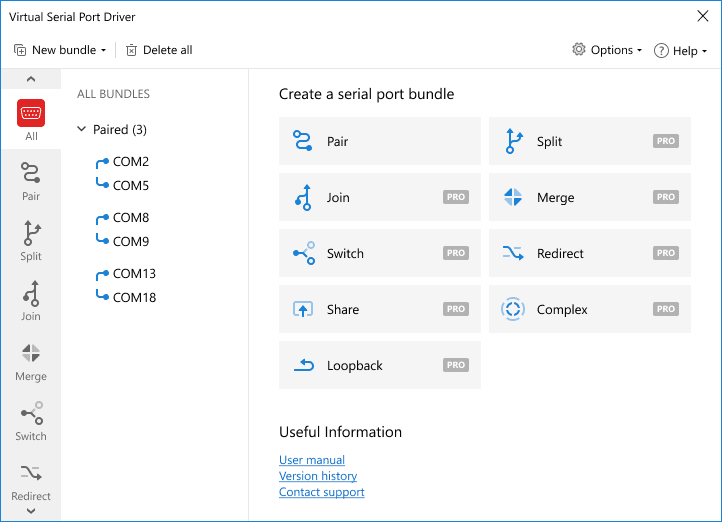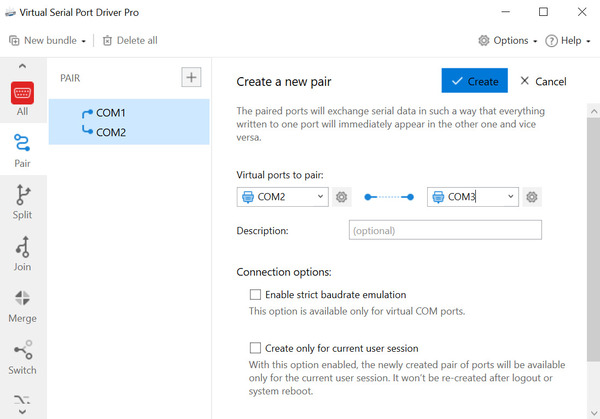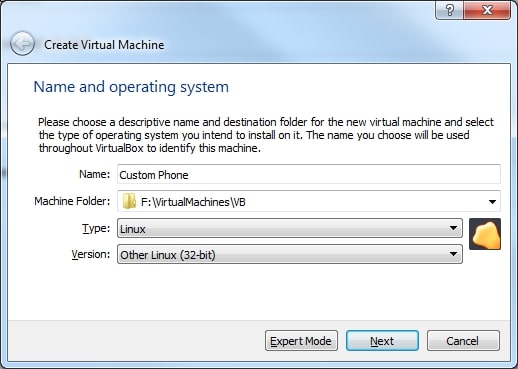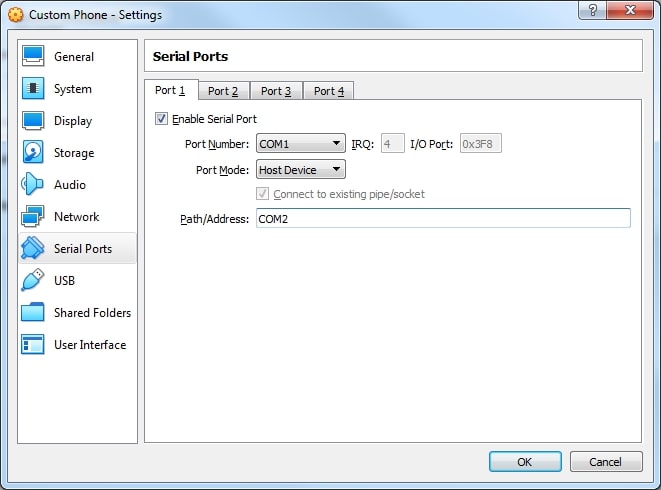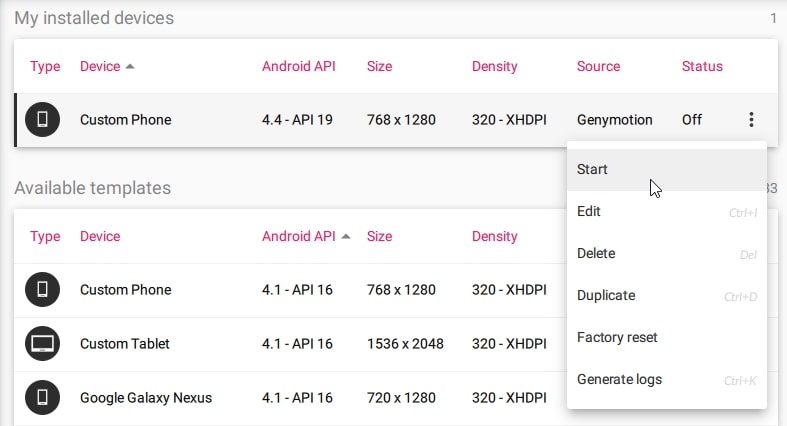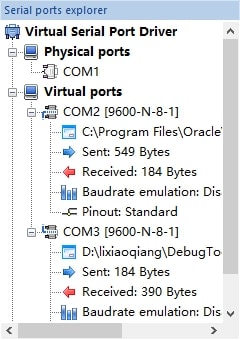Comunicazione tra porta seriale Android e PC - Tutorial
La creazione di una porta seriale virtuale è utile in molti scenari durante la comunicazione seriale. Senza questo, sarà necessario collegare i dispositivi hardware e scambiarli per abilitare il debug seriale.
Questa tecnica di debug dei dispositivi standard comporta la creazione di una porta seriale virtuale su un determinato computer. Successivamente, è possibile utilizzare la comunicazione della porta seriale Android per eseguire il debug di un dispositivo Android senza collegare il dispositivo direttamente a quel computer.
Sommario:
Introduzione agli strumenti
Driver della porta seriale virtuale
Il Virtual Serial Port Driver fornisce l'emulazione delle porte seriali virtuali e consente la creazione di coppie di porte seriali disponibili su un cavo virtuale null-modem. Ciò consente a due applicazioni di scambiare dati attraverso la connessione creata da questo strumento software. Le porte seriali virtuali vengono visualizzate in Gestione periferiche ed emulano le impostazioni e le funzionalità di un'interfaccia fisica. Gli utenti non devono più lottare con la mancanza di porte seriali o un cablaggio eccessivo. L'applicazione è completamente compatibile con ActiveX, DDL e utilità di livello core tra le altre tecnologie